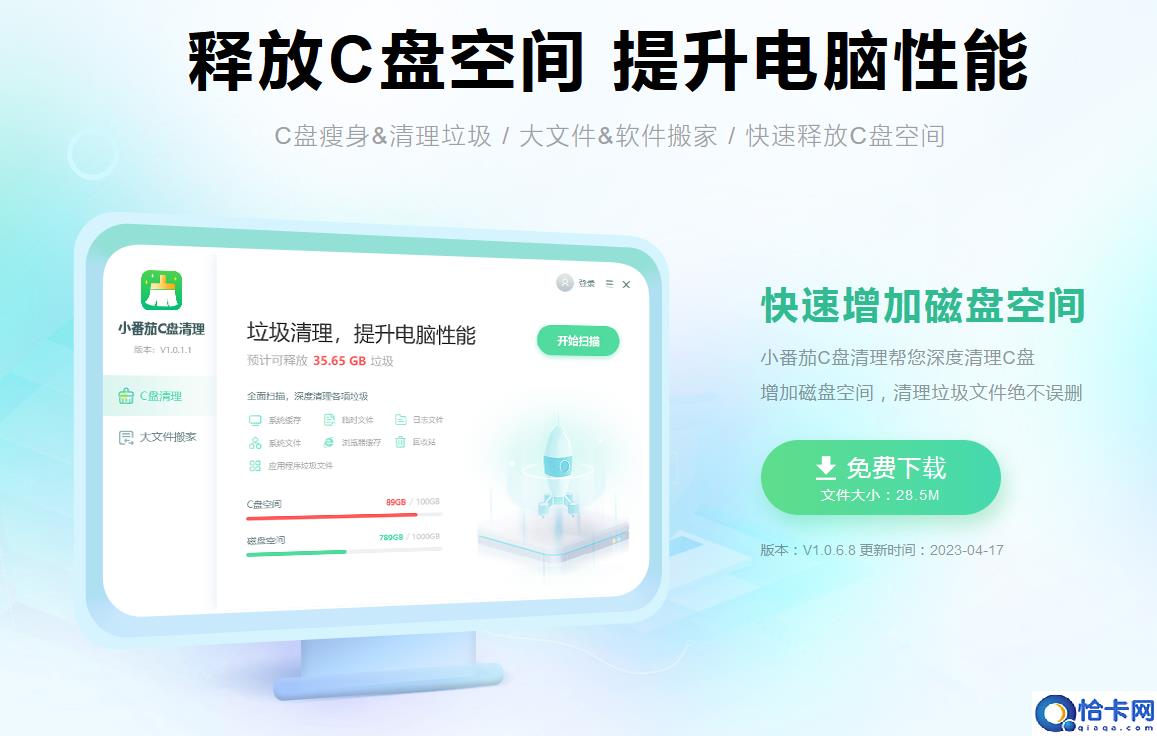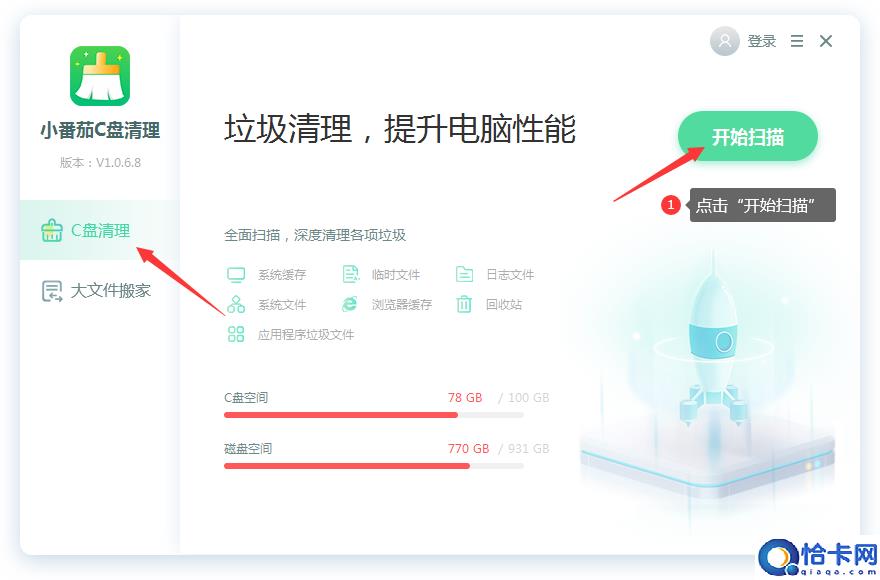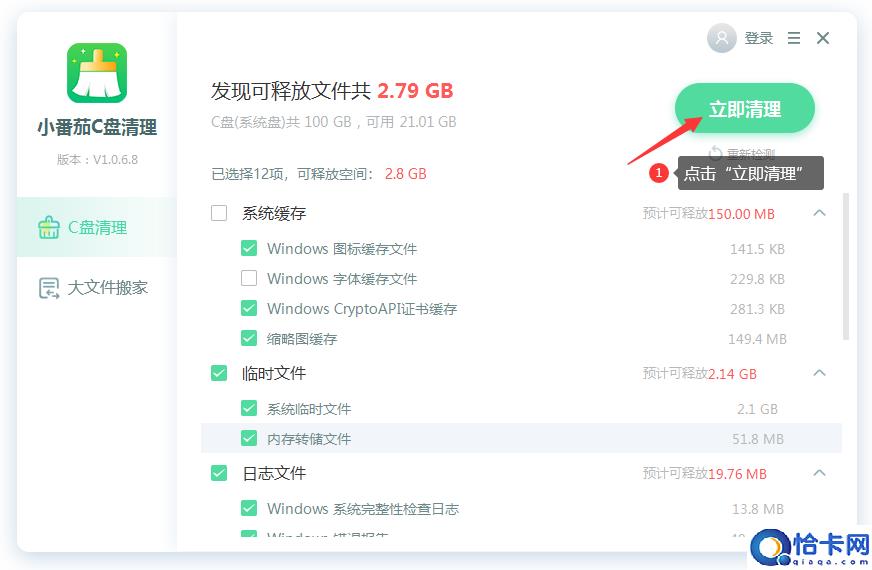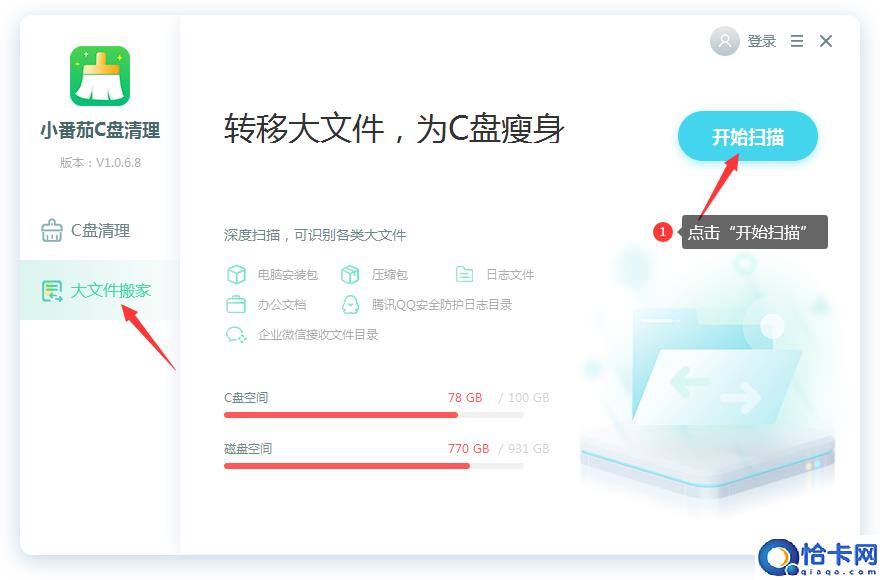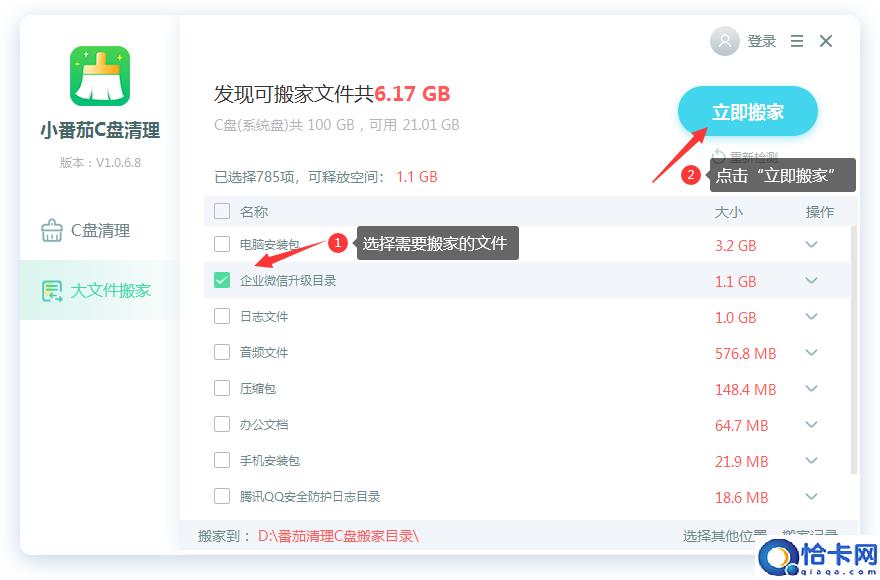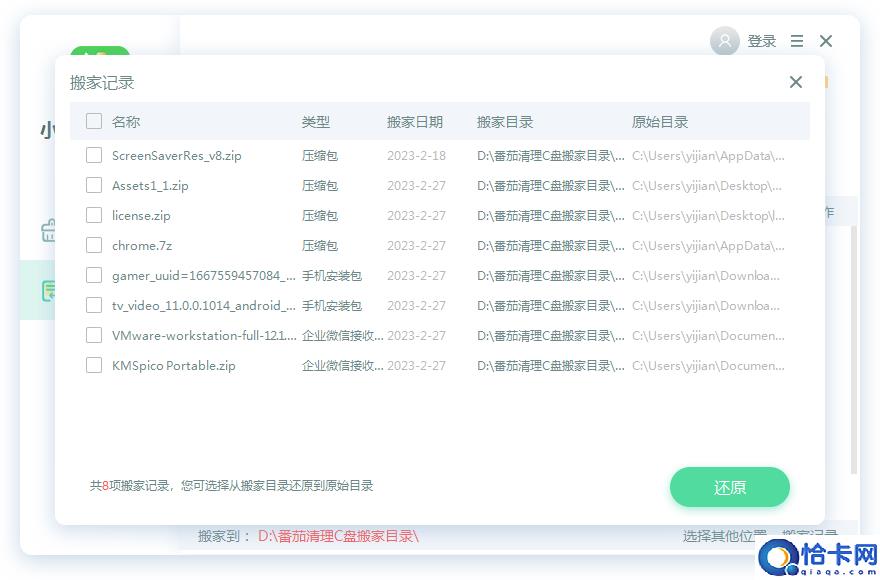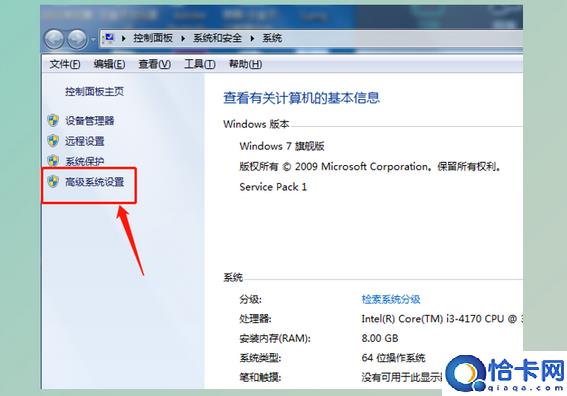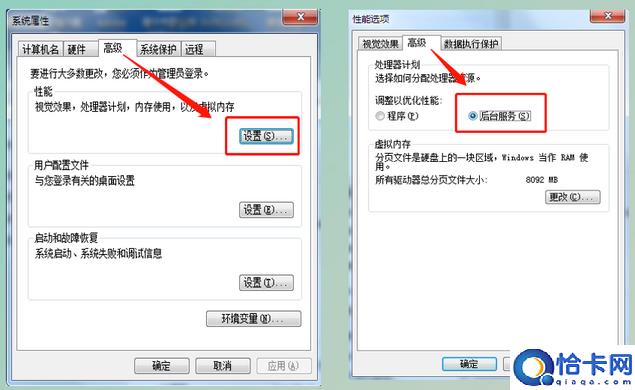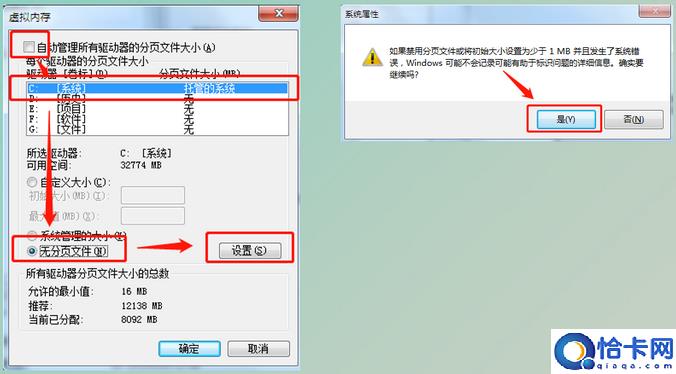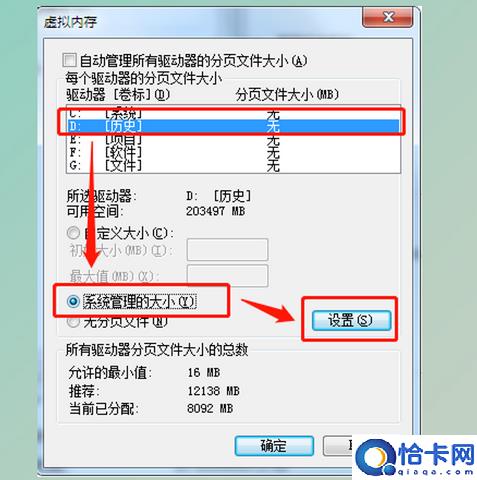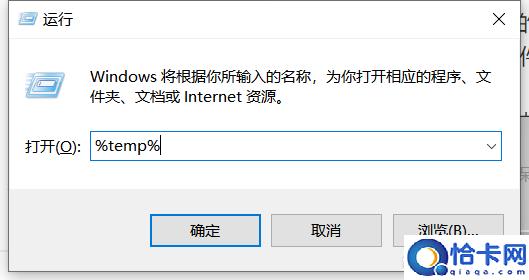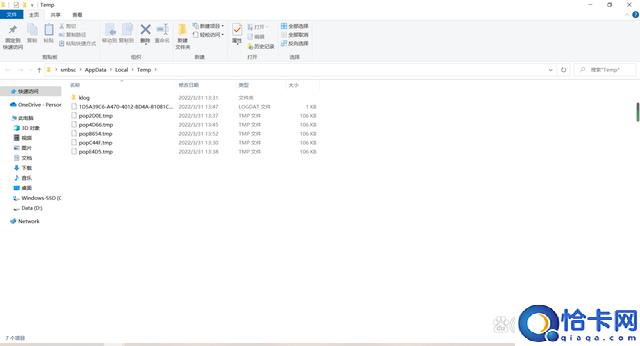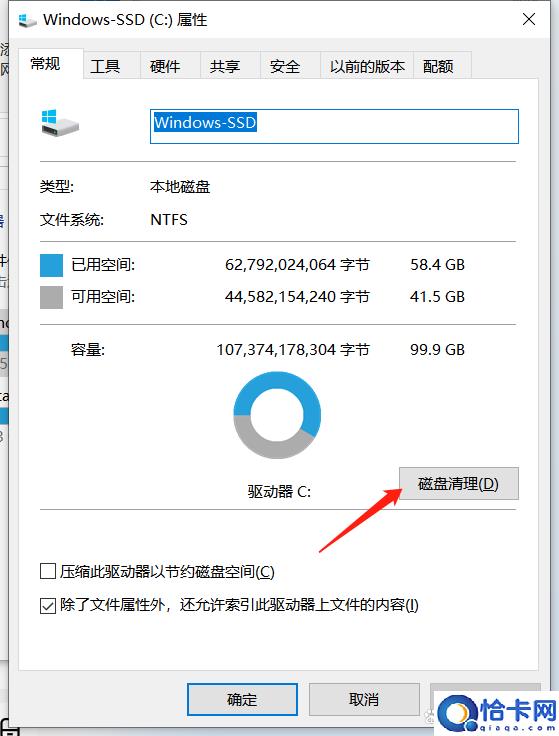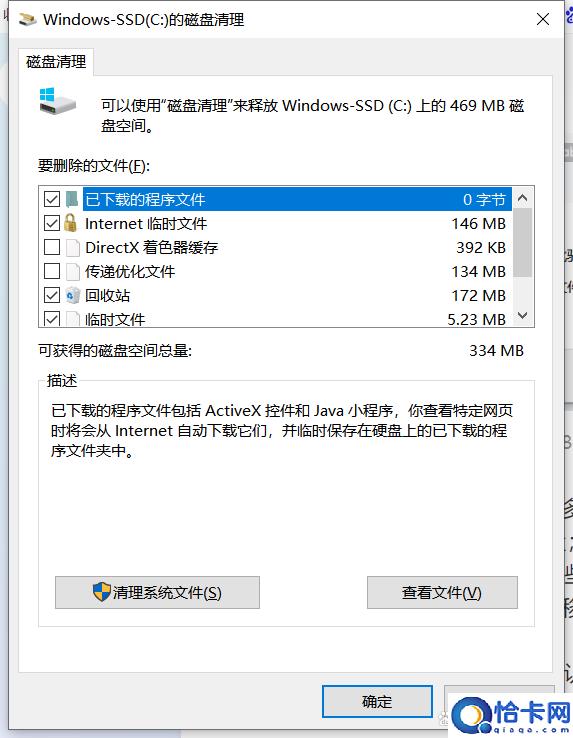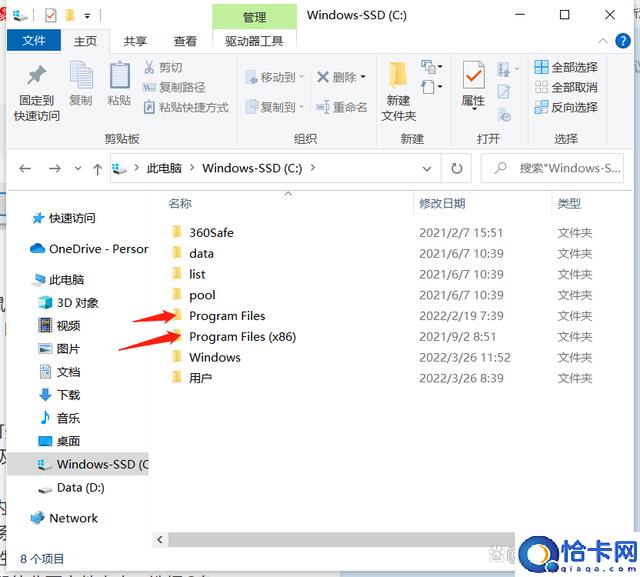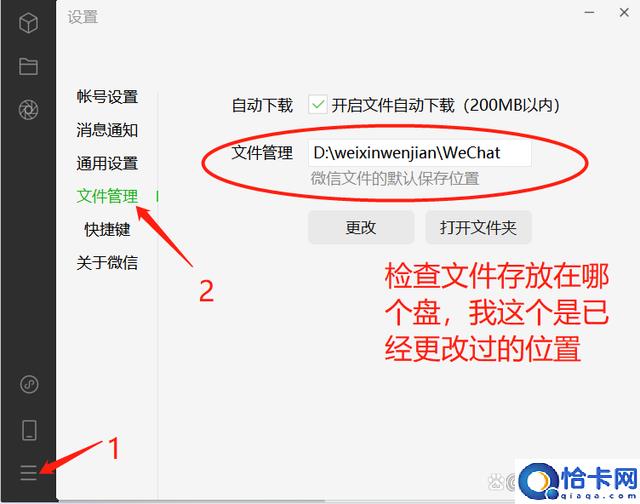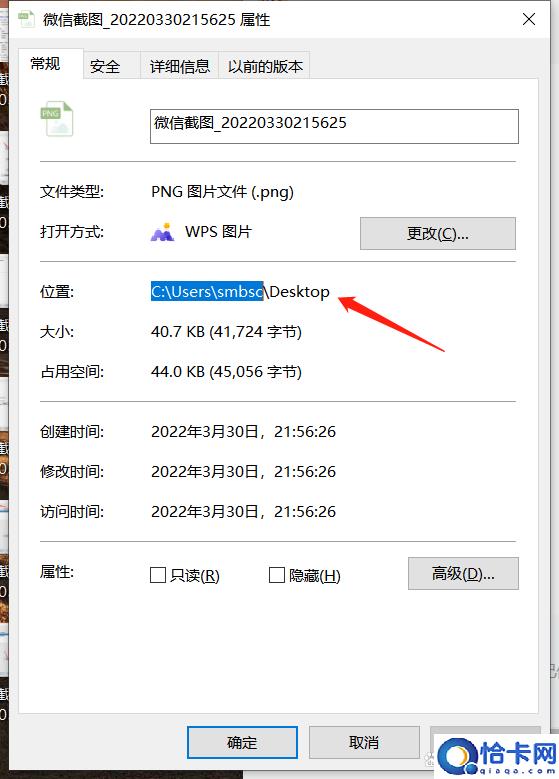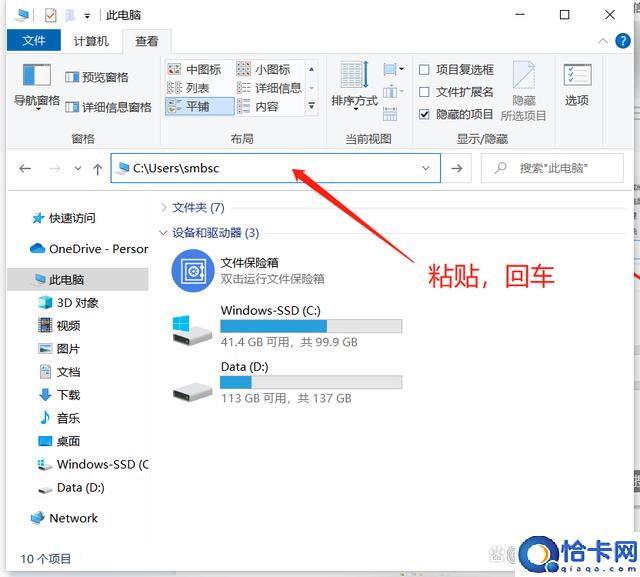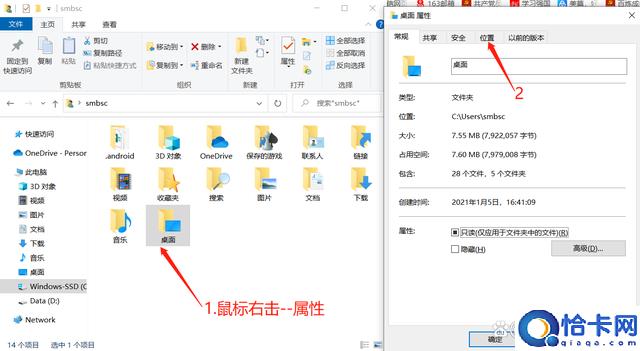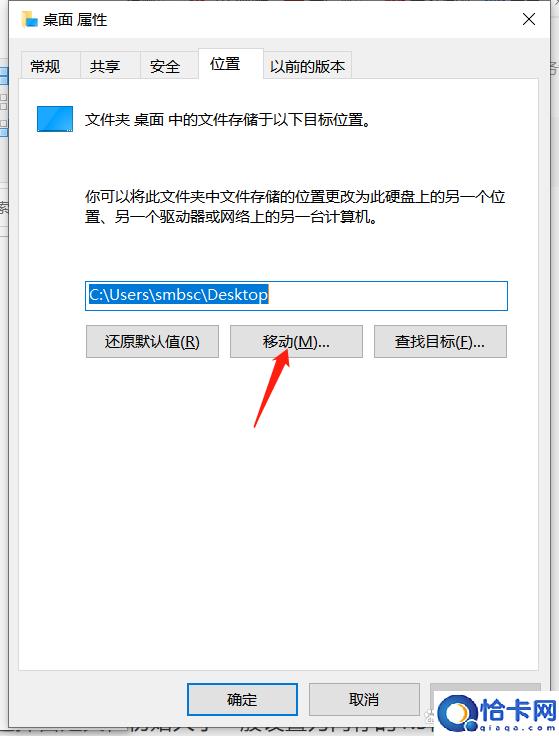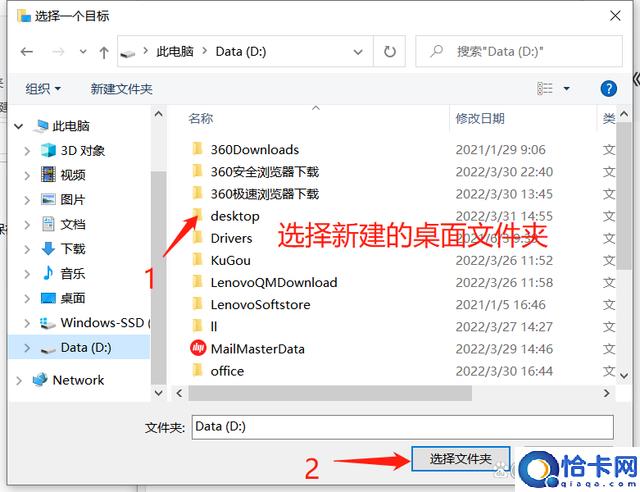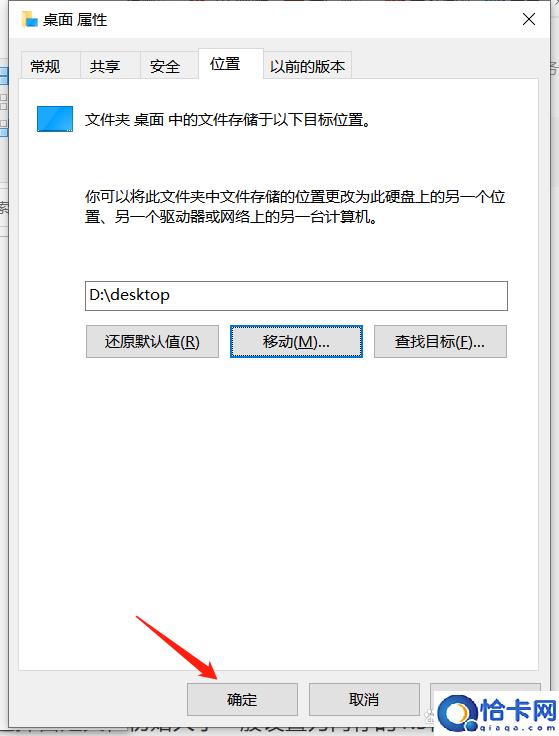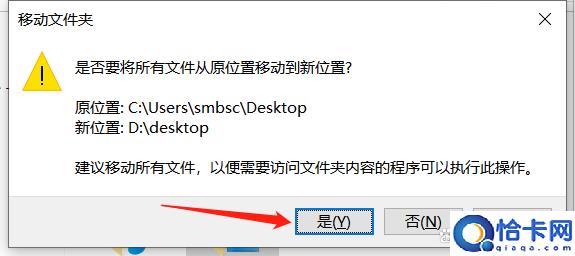c盘清理最有效方法(电脑本地磁盘c盘怎么清理)
电脑c盘是系统盘,是非常重要的,系统盘剩余空间多少会影响电脑运行速度,甚至导致部分应用无法正常运行,很多人想知道电脑本地磁盘c盘怎么清理,接下来小编给大家带来c盘清理最有效方法。
电脑本地磁盘c盘怎么清理
大家可以使用小番茄C盘清理,这是一款专业的C盘清理软件,效率非常高,操作简单易用,功能也非常强大,可以清理C盘文件,也可以搬家C盘的文件,释放你电脑的C盘空间。
方法一:小番茄C盘清理工具做磁盘清理(释放C盘空间)
1、一款非常好用,非常干净整洁的C盘清理软件,下载地址:点击这里下载>>
C盘清理软件下载地址:点击这里下载>>
2、安装好软件后,进入番茄C盘清理主界面,点击“开始扫描”
C盘清理软件下载地址:点击这里下载>>
3、等待扫描完成后,可以根据自己的情况,勾选需要清理的文件,然后点击“立即清理”
C盘清理软件下载地址:点击这里下载>>
方法二:小番茄C盘清理工具做文件搬家(给C盘瘦身)
1、点击“大文件搬家”,然后点击“开始扫描”,检测本地的大文件,等待检测完成后,我们就可以执行文件搬家了
C盘搬家软件下载地址:点击这里下载>>
2、检测完成后,根据自己的需要,从列表里勾选你需要搬家的文件,点击“立即搬家”
C盘搬家软件下载地址:点击这里下载>>
3、然后等待搬家完成即可,C盘空间就增加了。搬家后的文件,我们可以在“搬家记录”中找到记录,也可以还原回去;
C盘搬家软件下载地址:点击这里下载>>
其他方法
给不敢删的文件挪位置
别担心,删不了我们还可以挪位置啊~把文件挪到不影响电脑运作的地方,C盘又能大展身手了。
1、点击 【此电脑】,右键打开【属性】-【高级系统设置】。
C盘清理软件下载地址:点击这里下载>>
2、点击选项卡的【高级】-【设置】,进入性能选项,点击【高级】-【后台服务】-【更改】
C盘清理软件下载地址:点击这里下载>>
3、取消勾选【自动管理所有驱动器的分页文件大小】,选中【C盘】-【无分页文件】-【设置】,确定警告框。
C盘清理软件下载地址:点击这里下载>>
4、修改【D盘】为分页盘-【系统管理的大小】-【设置】,确定弹出对话框,随后重启电脑。
C盘清理软件下载地址:点击这里下载>>
是不是超级简单?除此之外,你还可以按照如下方法来深度清理C盘垃圾文件,同样不会误删:
1.清理系统盘垃圾文件。使用某卫士清理垃圾;或使用快捷键win+R,输入%temp%回车,会自动打开temp文件夹,Ctrl+A全选,删除;
C盘清理软件下载地址:点击这里下载>>
C盘清理软件下载地址:点击这里下载>>
清理回收站。鼠标右击回收站—清空回收站;
C盘磁盘清理。打开我的电脑,鼠标右击C盘—属性—常规—磁盘清理,等待,删除无用文件。
C盘清理软件下载地址:点击这里下载>>
C盘清理软件下载地址:点击这里下载>>
2.检查电脑安装的软件有多少是在C盘,检查方法,鼠标右击图标—属性,起始位置一栏,查看软件在哪个盘;或者打开C盘—program Files和program Files(X86)两个文件夹,查看都有哪些软件。无用软件可以删除,有用软件可以使用某卫士的软件搬家功能实现将软件转移到其它盘。
C盘清理软件下载地址:点击这里下载>>
例如:微信的文件一般默认存储在C盘。检查方法:打开电脑版微信,左下角三条杠—设置—文件管理,查看是否在C盘,如果在C盘需要及时更改。
C盘清理软件下载地址:点击这里下载>>
3.转移桌面文件至其它盘。一般安装完系统,桌面文件是默认存在C盘的,我们使用电脑一般都会将文件放置在桌面,有些朋友的电脑桌面上的文件几乎把整个屏幕都铺满了,桌面的文件已经占用C盘几十个G的空间了。我们要做的就是把桌面文件夹转移至C盘外的其它盘。检查方法:任选桌面的一个文件,鼠标右击—属性,查看位置,在C盘。转移方法:复制蓝色部分路径,打开我的电脑,粘贴路径,回车,右击桌面–属性—位置—移动—选中新建的文件夹—选择文件夹—确定—提示转移文件—是,完成转移。
C盘清理软件下载地址:点击这里下载>>
复制蓝色部分路径
C盘清理软件下载地址:点击这里下载>>
以上就是电脑本地磁盘c盘怎么清理,c盘清理最有效方法全部内容了,希望对各位小伙伴有所帮助。
相关文章
- win11圆角修改教程(Windows11圆角如何改成直角界面)
- Win10更改工作组名称的方法(win10系统如何更改工作组)
- win11界面改成经典方法介绍(win11系统界面如何改成经典版)
- windows10更新后黑屏无法启动怎么解决(windows10更新后无法正常启动黑屏怎么恢复)
- win11桌面假死重启无效怎么回事(win11桌面假死无响应的解决教程)
- 解决战地5打不开又弹回橘子的方法(战地5打不开弹回橘子平台怎么办)
- windows11启动修复无法自动修复此计算机怎么解决
- win11桌面黑屏只有鼠标什么原因(windows11黑屏只有鼠标的解决教程)
- 怎么将win11恢复到win10(win11系统如何恢复成win10)
- win11装虚拟机的方法(win11怎么装虚拟机)
- windows11怎么把应用图标放到桌面(windows11怎样将应用固定在桌面)
- win11去掉开机密码设置方法(win11怎么取消电脑开机密码)
- wps怎么插入一寸照片(wps如何在表格中插入一寸照片)
- win11专业版转家庭版的方法(win11专业版怎么换成家庭版)
- wps文档中插入的图片只显示一条线(wps文档中插入的图片只显示一条线的解决方法)
- win10iTunes安装不了的解决方法(win10iTunes无法安装怎么办)
热门教程
Win11每次开机会检查tpm吗?Win11每次开机是否会检查tpm详情介绍
2Win11正式版怎么安装安卓APK应用?Win11安装安卓APK文件方法
3系统之家装机大师怎么用?系统之家装机大师使用教程
4Win10 21H1更新KB5003637后任务栏不能在底部显示怎么办?
5Win11电脑下载的文件被自动删除怎么办?
6Win11资源管理器的样式如何切换?Win11资源管理器样式切换方法
7Win11蓝屏怎么修复?win11蓝屏修复教程
8Win11正式版如何固定“此电脑”到任务栏?
9Win10和Win11哪个好用?Win10和Win11区别介绍
10电脑有必要升级Win11吗?升级Win11的注意事项
装机必备 更多+
重装教程
大家都在看
电脑教程专题 更多+